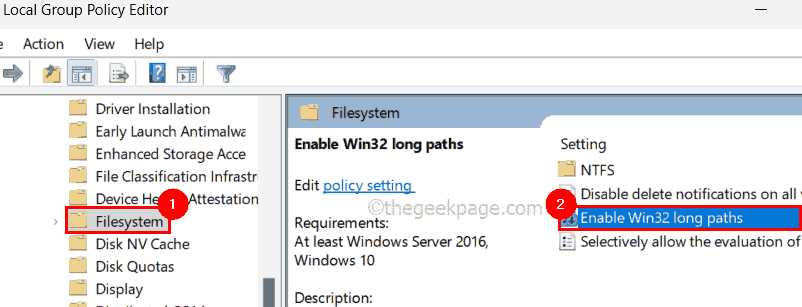Ako svakodnevno koristite virtualne radne površine, imamo izvrsne vijesti za vas! Nakon više testova na sustavu Windows 10 Insider Builds, mogućnost primjene prilagođenih pozadina na virtualne radne površine sada je dio Windows 11.
Iako sada, u sustavu Windows 10, možete otvoriti više radnih površina, a na svakom nije moguće imati drugačiju pozadinu. Izlaskom prvog Insider Build-a za Windows 11 sljedeći tjedan, moći ćete to učiniti s lakoćom.
Obično se virtualne radne površine koriste za određene aplikacije i radnje, a većinu vremena koriste se za održavanje stvari.
Ali ako također želite personalizirati radne površine prilagođenim pozadinama, tada je vaš jedini izbor Windows 11.
Kako mogu promijeniti pozadinu na virtualnoj radnoj površini?
Prvi korak je osigurati da vaše računalo udovoljava minimalnim zahtjevima za Windows 11. Nakon toga morat ćete prijaviti se za Insider Program ako ste novi ili provjerite kompatibilnost svog uređaja ako ste već Insider.
Ako niste u programu Insider, koraci za prijavu prilično su jednostavni:
- Ići Postavke.
- Zatim krenite prema Ažuriranje i sigurnost.
- Kliknite na Windows Insider Program.
- Nakon toga kliknite na Započni i slijedite korake.
Nakon nadogradnje na Windows 11, ako želite personalizirati svaku radnu površinu, slijedite korake:
- Desnom tipkom miša kliknite prazno područje na radnoj površini na kojem želite promijeniti pozadinu.
- U pozadini odaberite Slika, Jednobojna, ili Projekcija slajdova.
- Zatim odaberite željenu pozadinu.
Iako se ovo ne čini velikom promjenom, zasigurno je dobrodošlo poboljšanje kvalitete života koje će napraviti veliku razliku za korisnike koji računaju na više radnih površina.
Koristite li virtualne radne površine na računalu? Ostavite svoj odgovor zajedno sa svojim stavom o Microsoftovom poboljšanju u odjeljku za komentare u nastavku.